Lors de vos recherches, vous pouvez rencontrer des tableaux statistiques sous forme d'images. Les utilisateurs peuvent ajouter ces données à leurs feuilles de calcul en convertissant des images en Excel à l'aide d' outils d'IA. Cependant, il existe de nombreux outils de conversion en ligne et hors ligne qui peuvent être source de confusion pour les utilisateurs.
Nous pouvons vous aider à choisir le meilleur outil pour effectuer la conversion JPG vers Excel AI en comparant différentes options côte à côte. Après avoir parcouru ce tableau comparatif, vous pourrez vous faire une idée générale de ces meilleurs convertisseurs de fichiers Excel.
| Métriques | PDFelement | FormX.ai | Microsoft Excel | Image to Excel | Procys |
| Prix |
Plan perpétuel : 129,99 $ Plan annuel : 79,99 $ |
Plan de démarrage : 299 $ par mois et par extracteur |
Microsoft 365 Personnel : 69,99 $ par an Microsoft 365 Famille : 99,99 $ par an |
Lite : 2 $ pour 50 crédits Complet : 2,14 $ pour 50 crédits Extra : 2,26 $ par 50 crédits |
Démarrage : 9,99 € par mois Entreprises : 39,99 € par mois |
| Conversion d'images en Excel par IA | ✓ | ✓ | ✓ | ✓ | ✓ |
| Autres options de conversion | PDF vers et depuis Image, Excel, PPT, et bien d'autres encore. | Conversion en CSV ou JSON | Excel vers et depuis des fichiers PDF, texte, CSV et Word. | X | Conversion en DAT et CSV |
| Fonction OCR | ✓ | ✓ | ✓ | ✓ | ✓ |
| Facile à utiliser | ✓ | ✓ | X | ✓ | X |
| Rentabilité | ✓ | X | X | ✓ | X |
Après avoir analysé ce tableau, nous pouvons dire que Wondershare PDFelement semble être le meilleur outil pour les conversions d'images en Excel par IA. Cependant, nous vous recommandons de lire l'article plus en détail pour comprendre le fonctionnement de chaque outil et faire un meilleur choix.
 100% sécurité garantie
100% sécurité garantie  100% sécurité garantie
100% sécurité garantie  100% sécurité garantie
100% sécurité garantie  100% sécurité garantie
100% sécurité garantie Les 5 meilleurs outils IA d'analyse d'image vers Excel
Comme discuté, il existe plusieurs options en ligne et hors ligne pour la conversion de JPG en Excel par IA. Pour faciliter le choix, nous avons déjà comparé ces 5 outils côte à côte de manière détaillée. Examinons maintenant chaque outil IA de conversion de photos en Excel, un par un, afin de prendre une décision en connaissance de cause.
Dans cet article
1. Wondershare PDFelement
Wondershare PDFelement vous offre le meilleur outil de conversion pour changer le format de fichier d'une photo à Excel avec IA. Grâce à sa fonction de création de PDF, les utilisateurs peuvent convertir n'importe quel format d'image en PDF afin d'appliquer d'autres fonctions de conversion. En outre, il dispose d'une barre latérale IA qui permet d'accéder rapidement à l'outil IA "PDF vers Excel".
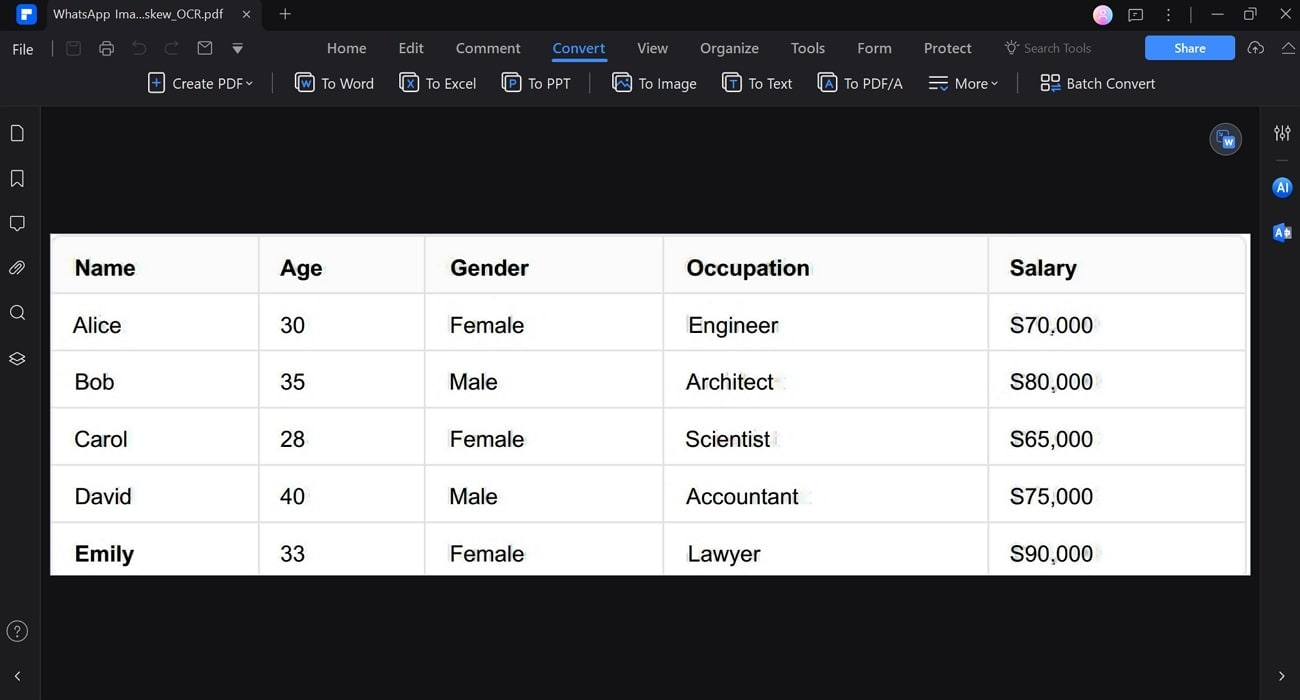
Lors de cette conversion, vous pouvez également activer la fonction de reconnaissance OCR pour rendre le contenu du fichier reconnaissable. En outre, cet outil IA de conversion d'images en Excel vous permet de choisir la langue et la plage de pages pour un processus de conversion optimisé. Parcourons le guide détaillé étape par étape pour apprendre à convertir des images en Excel avec IA.
Étape 1 : Accédez à la fonctionnalité PDF vers Excel via la barre latérale IA
Après avoir téléchargé PDFelement sur votre appareil, glissez-déposez votre image sur l'outil pour y accéder en tant que fichier PDF. Cliquez ensuite sur l'icône "IA" à droite et écrivez l'invite, par exemple "Comment convertir le fichier en Excel", pour accéder à diverses recommandations en matière d'intelligence artificielle. Vous pouvez également cliquer sur le bouton "PDF vers Excel" pour accéder à une boîte de dialogue contenant les paramètres de conversion.
 100% sécurité garantie
100% sécurité garantie  100% sécurité garantie
100% sécurité garantie  100% sécurité garantie
100% sécurité garantie  100% sécurité garantie
100% sécurité garantie 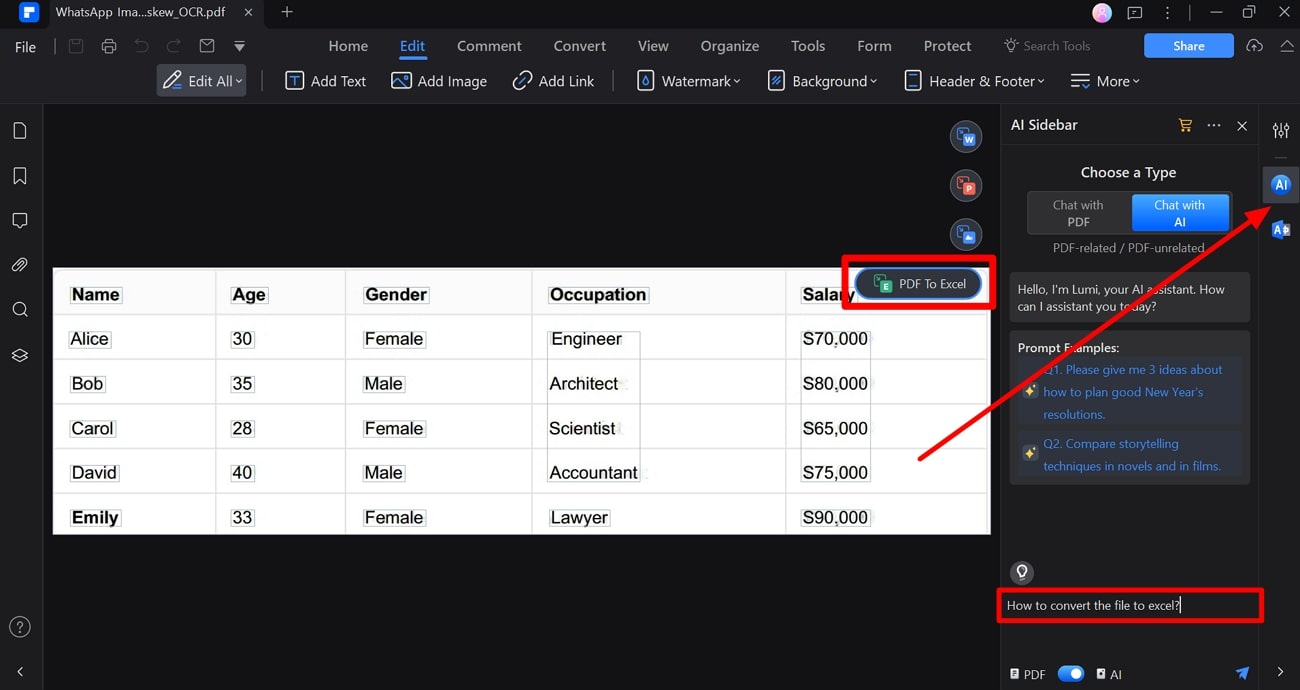
Étape 2 Activez la fonction de reconnaissance OCR
Dans cette boîte de dialogue, cliquez sur le bouton "Paramètres" pour accéder à la fenêtre de paramètres "Convertir en Excel". Cliquez ensuite sur l'option "Uniquement les PDF scannés" dans la section "Reconnaissance OCR". Ensuite, ajustez les autres paramètres de conversion et appuyez sur le bouton « OK » pour poursuivre la conversion de l'image en Excel par IA.
 100% sécurité garantie
100% sécurité garantie  100% sécurité garantie
100% sécurité garantie  100% sécurité garantie
100% sécurité garantie  100% sécurité garantie
100% sécurité garantie 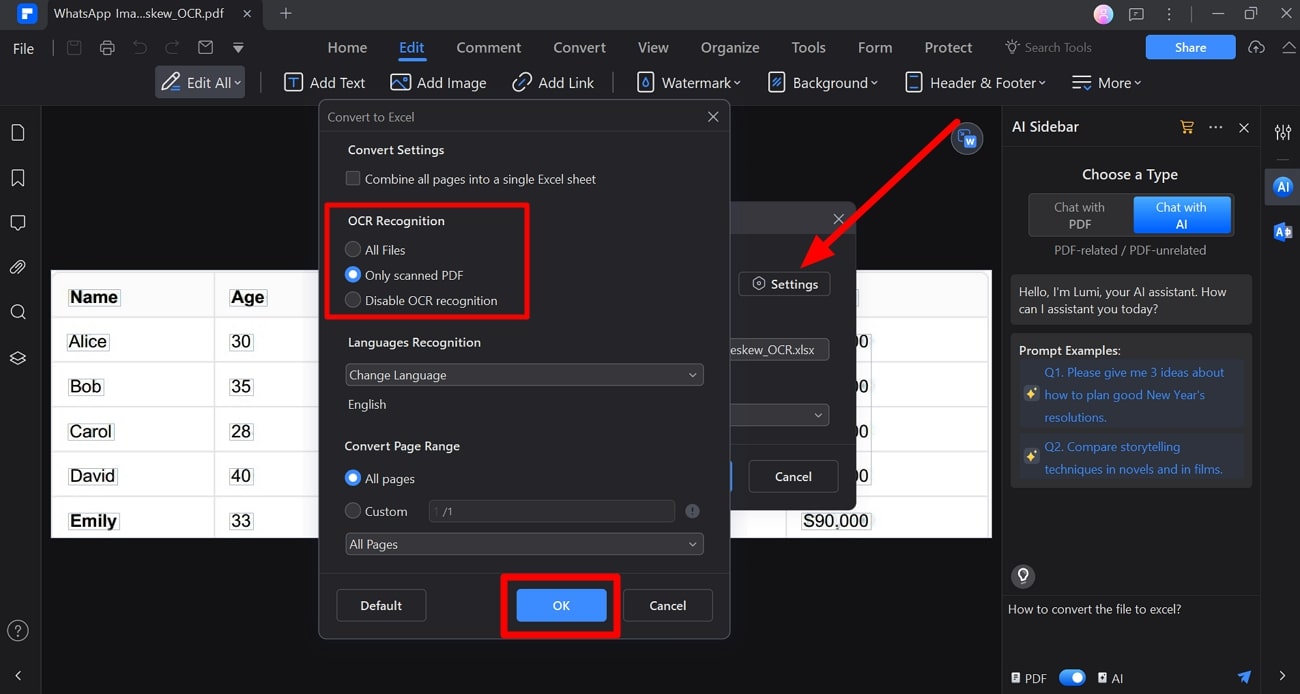
Etape 3 Enregistrez le fichier Excel converti dans votre appareil.
Enfin, écrivez le nom de votre fichier dans la section "Nom du fichier". Ensuite, choisissez l'emplacement souhaité dans la section "Dossier de sortie" avant d'appuyer sur le bouton "OK" pour terminer la conversion de photos en Excel par IA.
 100% sécurité garantie
100% sécurité garantie  100% sécurité garantie
100% sécurité garantie  100% sécurité garantie
100% sécurité garantie  100% sécurité garantie
100% sécurité garantie 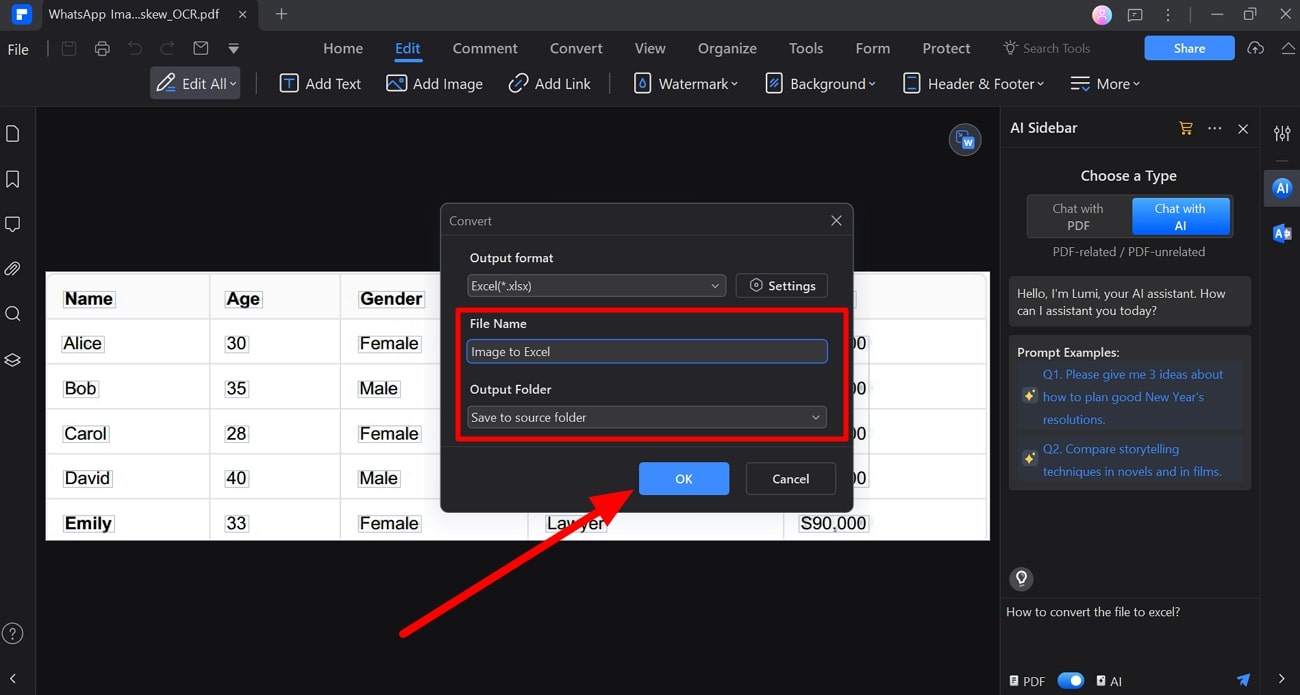
2. FormX.ai
En utilisant le convertisseur d'image en Excel FormX.ai,vous pouvez changer le format de vos images sans aucun problème. Il vous permet de créer un tableau Excel à partir de plusieurs formats d'image, y compris JPG et PNG, pour un processus de conversion diversifié. Outre la conversion d'images en Excel par IA, les utilisateurs peuvent convertir leurs fichiers au format CSV.
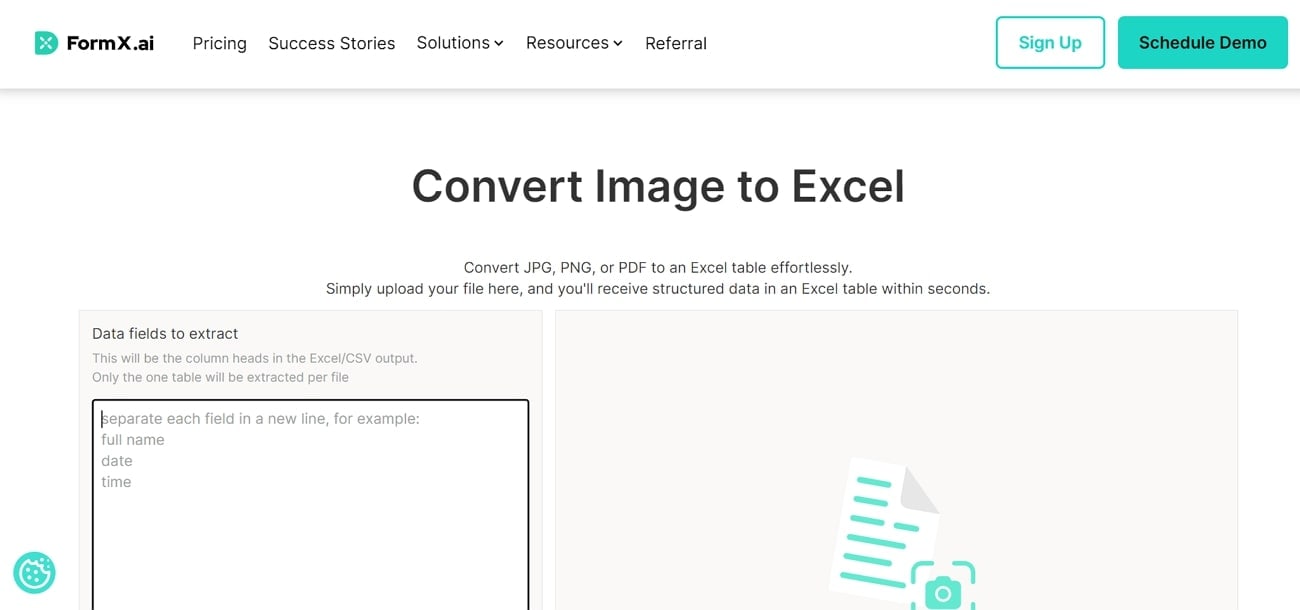
Les utilisateurs qui effectuent cette conversion doivent au préalable écrire les noms des têtes de colonnes dans la zone de texte située à gauche. Les étapes suivantes aideront les utilisateurs à convertir n'importe quel tableau d'images en fichier Excel.
Étape 1
Commencez la conversion IA de JPG en Excel en accédant à la page de l'outil " Image vers Excel " via FormX. Ensuite, inscrivez les noms des colonnes dans la boîte de texte de gauche avant de procéder à cette conversion. Cliquez ensuite sur le bouton " Télécharger un fichier image " pour ajouter l'image du tableau que vous souhaitez convertir.
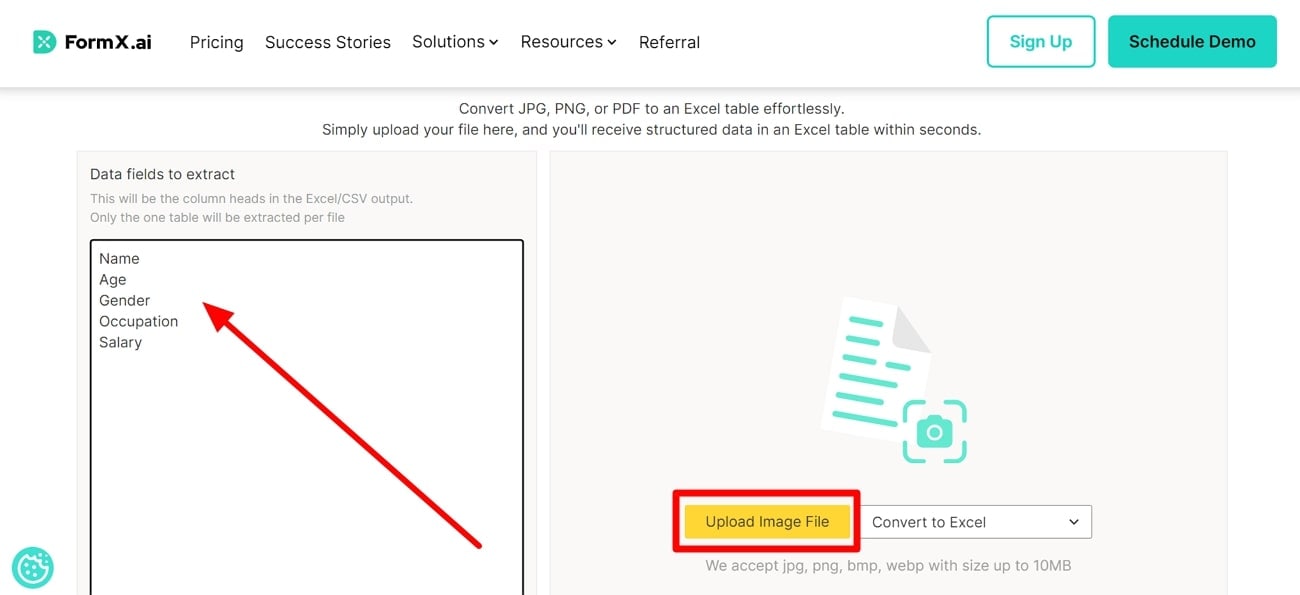
Étape 2
Une fois que vous avez ajouté l'image, ce convertisseur traitera le fichier pour effectuer un processus de conversion optimisé. Enfin, cliquez sur le bouton "Télécharger Excel" pour enregistrer le fichier nouvellement converti dans votre système.
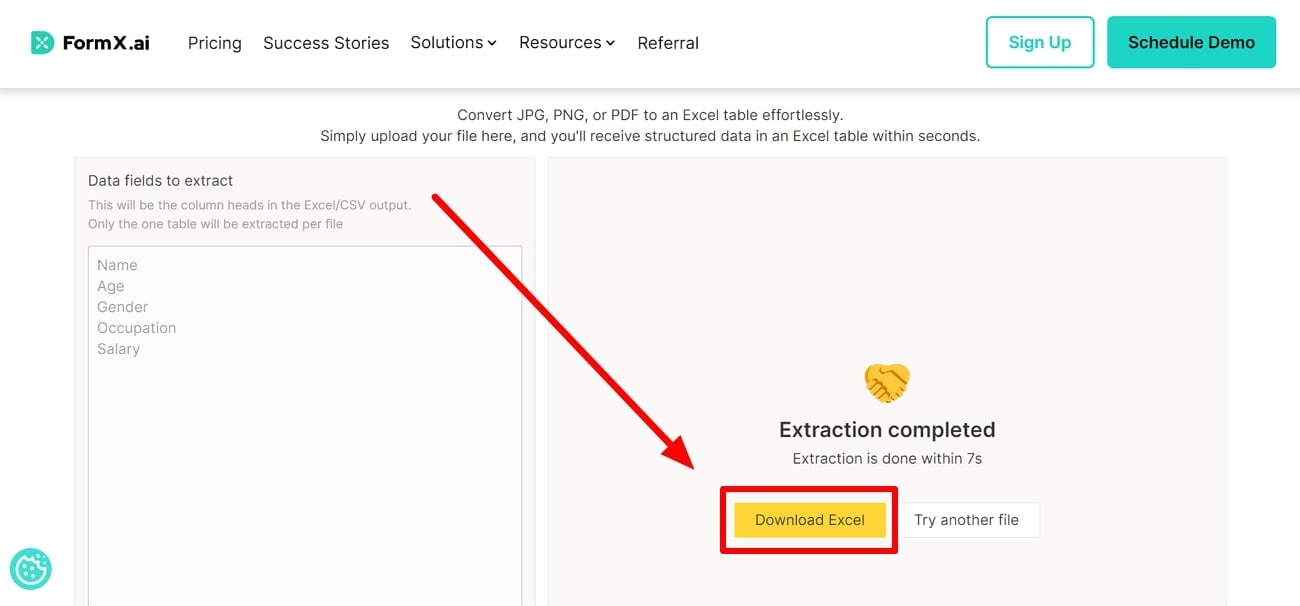
3. Microsoft Excel IA pour convertir des images en Excel
Les utilisateurs peuvent également utiliser Microsoft Excel pour entreprendre ce processus de conversion sans aucun outil tiers. Pour effectuer cette conversion photo vers Excel par IA, vous devez accéder à l'onglet "Données" pour ajouter un tableau à partir de l'image. Il suffit de suivre les étapes ci-dessous pour utiliser l'IA et convertir l'image en feuille de calcul à l'aide de cette fonctionnalité intégrée.
Étape 1
Pour commencer la conversion d'image en Excel par IA, ouvrez une nouvelle feuille de calcul sur votre appareil. Cliquez sur l'onglet "Données" et choisissez l'option "Données de l'image" dans la section "Obtenir et transformer les données" pour importer l'image et ajouter les tableaux à partir de celle-ci.
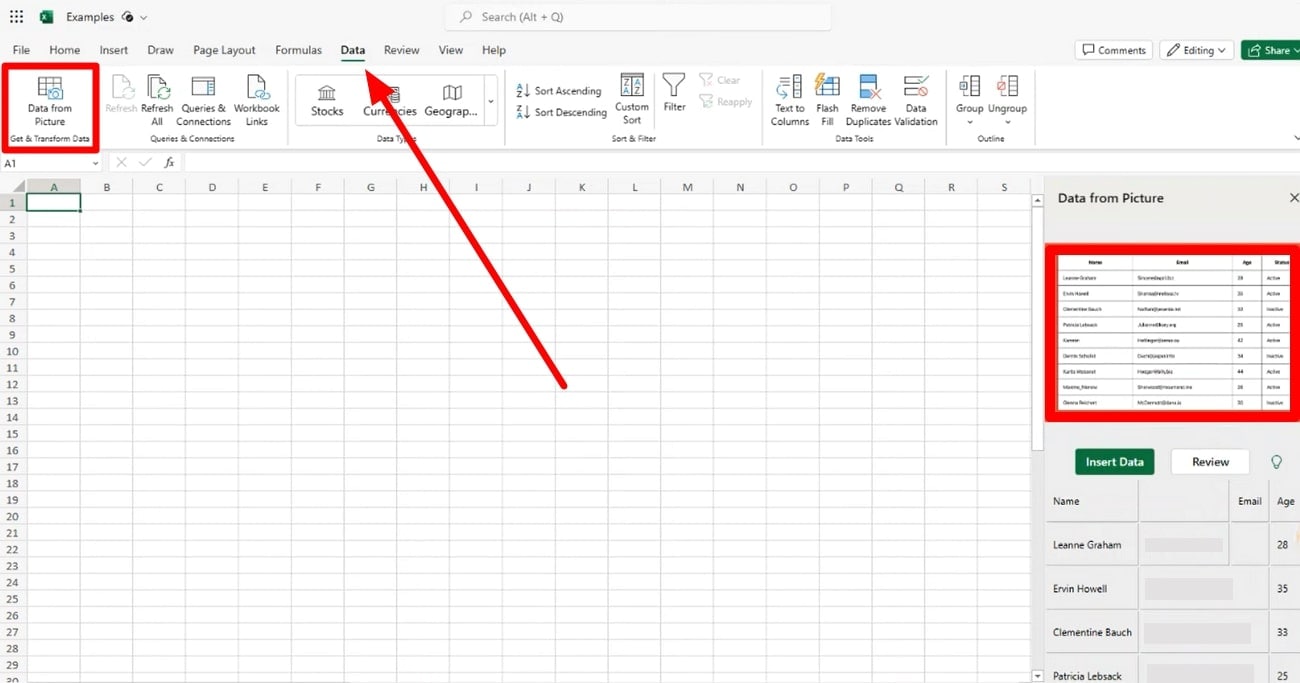
Étape 2
Dans cet écran, passez en revue toutes les lignes et colonnes insérées avant de cliquer sur le bouton "Insérer". Un message de confirmation s'affiche ensuite, dans lequel vous devez à nouveau cliquer sur l'option "Insérer" pour ajouter les données du tableau à la feuille de calcul.
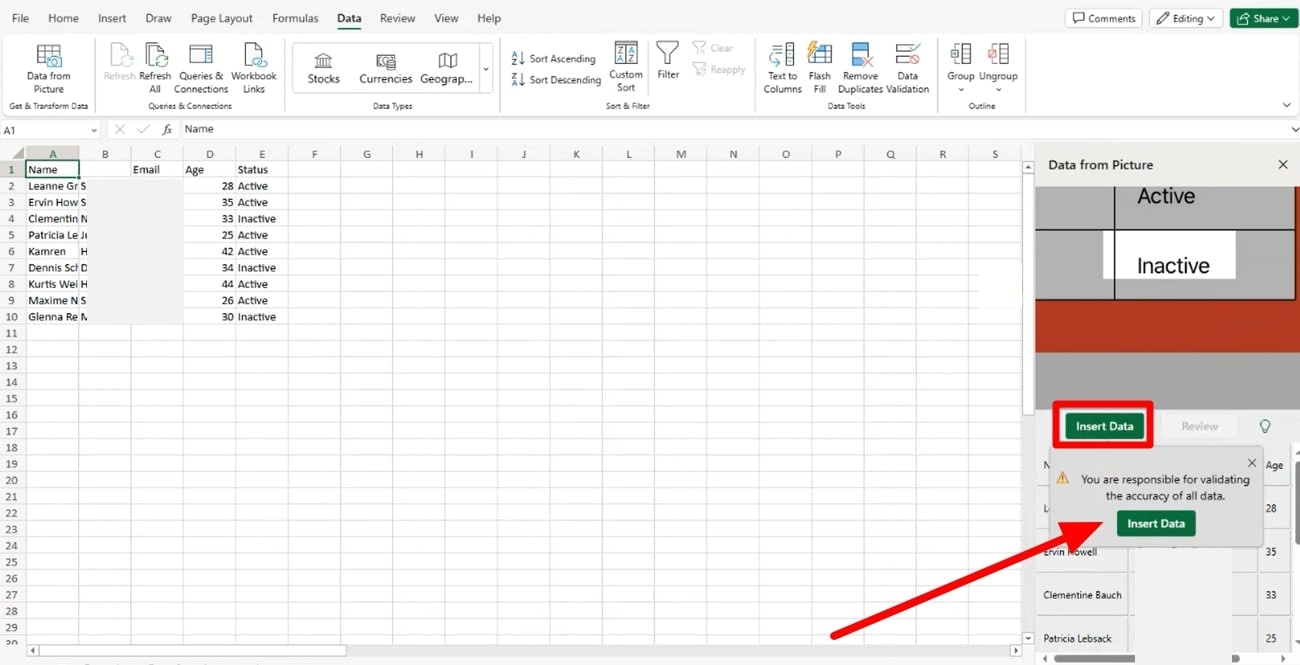
Étape 3
Après avoir ajusté les paramètres de formatage des données ajoutées, allez dans l'onglet "Insertion" et choisissez l'option "Tableau". Dans la boîte de dialogue " Créer un tableau ", activez l'option " Mon tableau comporte des en-têtes " et appuyez sur le bouton " OK " pour terminer cette conversion IA de JPG en Excel.
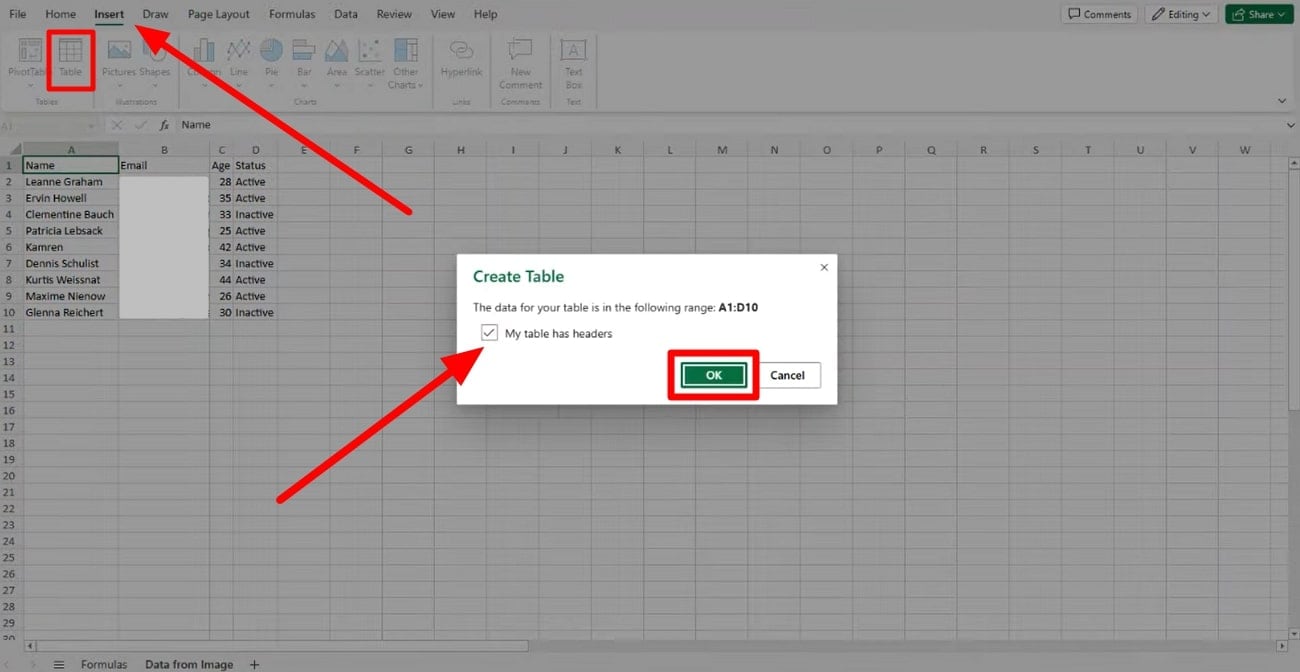
4. Image to Excel
Si vous recherchez une méthode plus facile pour effectuer la conversion d'images en Excel par IA, cet outil s'avérera être une option appropriée. Avec ImageToExcel, vous pouvez simplement télécharger votre fichier JPG ou PNG pour un processus de conversion simple. Cependant, les utilisateurs devront faire face à une restriction de taille de fichier de 3MB lors de la conversion des fichiers avec ce convertisseur efficace.
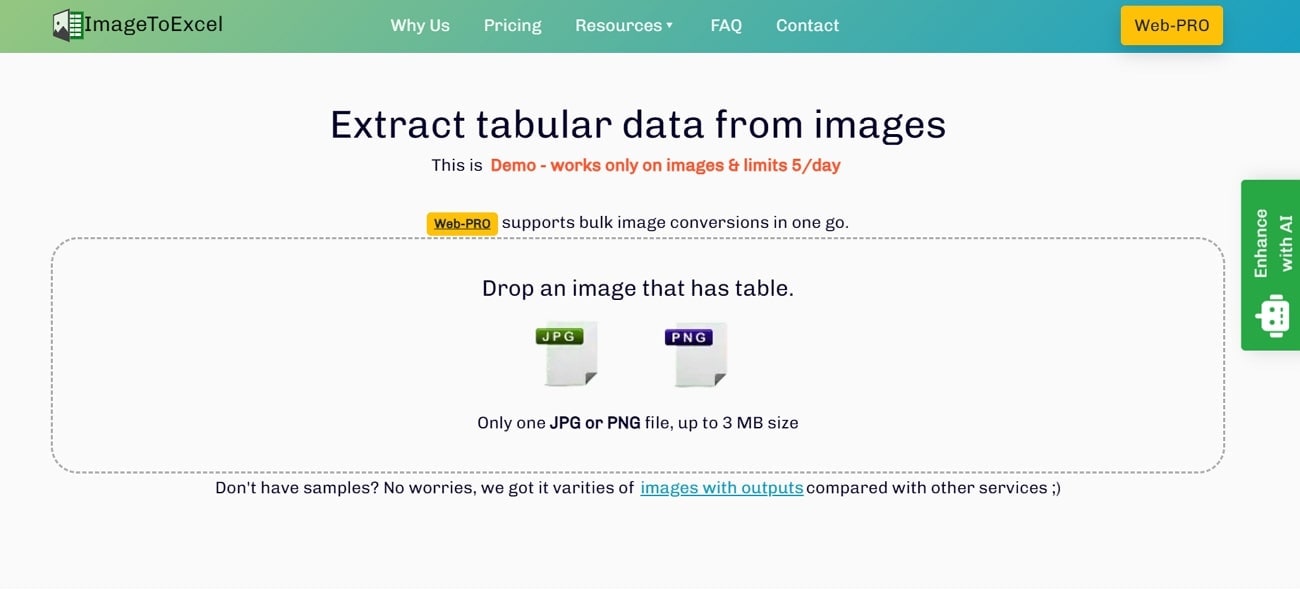
Grâce à cet outil doté d'une intelligence artificielle, vous pouvez même effectuer des conversions en masse si vous passez à la version payante de cet outil. Vous devriez analyser ces étapes faciles à suivre pour apprendre à utiliser cet outil IA de conversion de photo en Excel.
Étape 1
Commencez le processus en accédant à l'outil de conversion Image to Excel par IA sur votre navigateur web. Ensuite, cliquez sur l'option "Déposer une image qui a un tableau" pour ajouter votre image afin d'obtenir un processus de conversion précis.
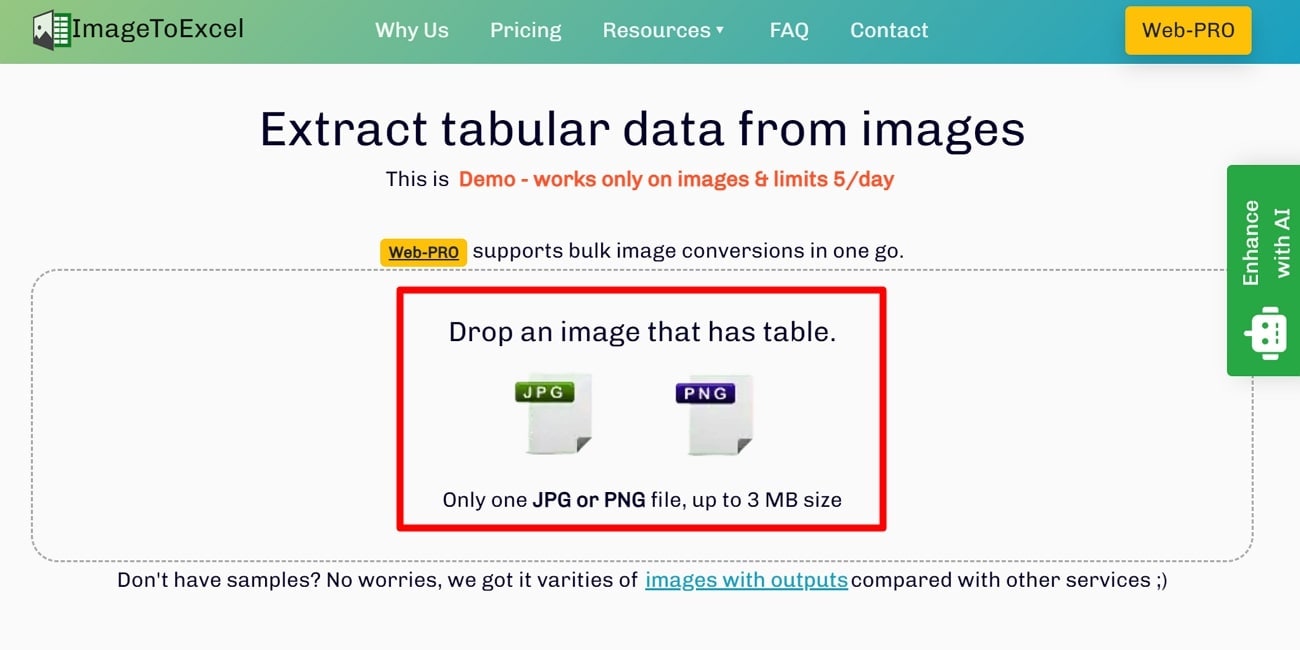
Étape 2
Après avoir ajouté l'image, ce convertisseur analysera votre image et vous présentera une version convertie de celle-ci. Apportez les modifications que vous souhaitez au tableau avant de choisir l'option "Excel" dans la section "Télécharger la sortie du tableau sous". Enfin, cliquez sur le bouton "Télécharger" pour enregistrer votre image dans un fichier Excel par IA converti pour votre appareil.
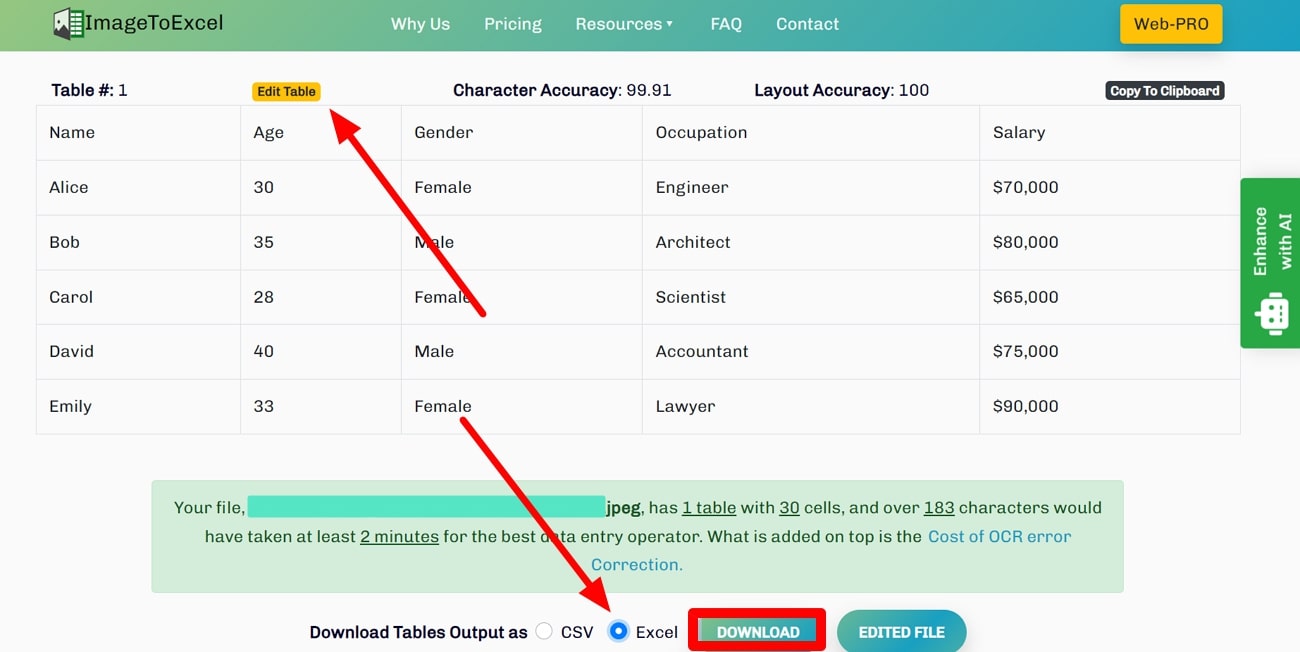
5. Procys
Procys est un outil en ligne avancé qui peut vous aider à convertir des images en Excel avec des fonctionnalités IA. En utilisant ce convertisseur multidimensionnel, les utilisateurs peuvent examiner et modifier les données dans le tableau d'image avant d'effectuer la tâche de conversion. Outre la conversion Excel, cet outil IA est également capable de convertir vos images dans d'autres formats, y compris CSV et DAT.
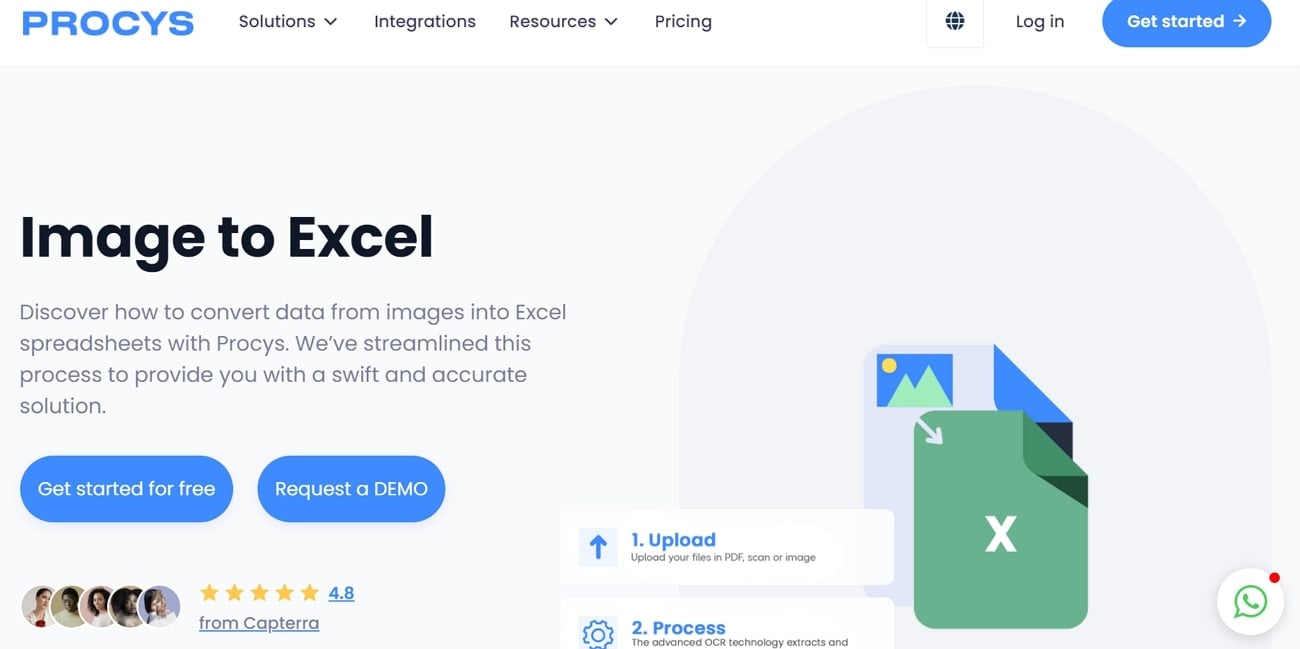
En outre, vous pouvez utiliser cet outil pour envoyer les données converties directement par courrier électronique afin d'améliorer la communication. Passons en revue ces étapes simples pour effectuer le processus de conversion en utilisant l'outil de conversion IA de JPG en Excel de Procys.
Étape 1
Tout d'abord, vous devez vous inscrire et vous connecter sur le site de Procys pour accéder à son tableau de bord de conversion. En entrant dans le tableau de bord, passez à l'onglet "Documents" et cliquez sur le bouton "Télécharger des documents". Une fois l'image téléchargée, cliquez sur l'option "Réviser" pour poursuivre la procédure.
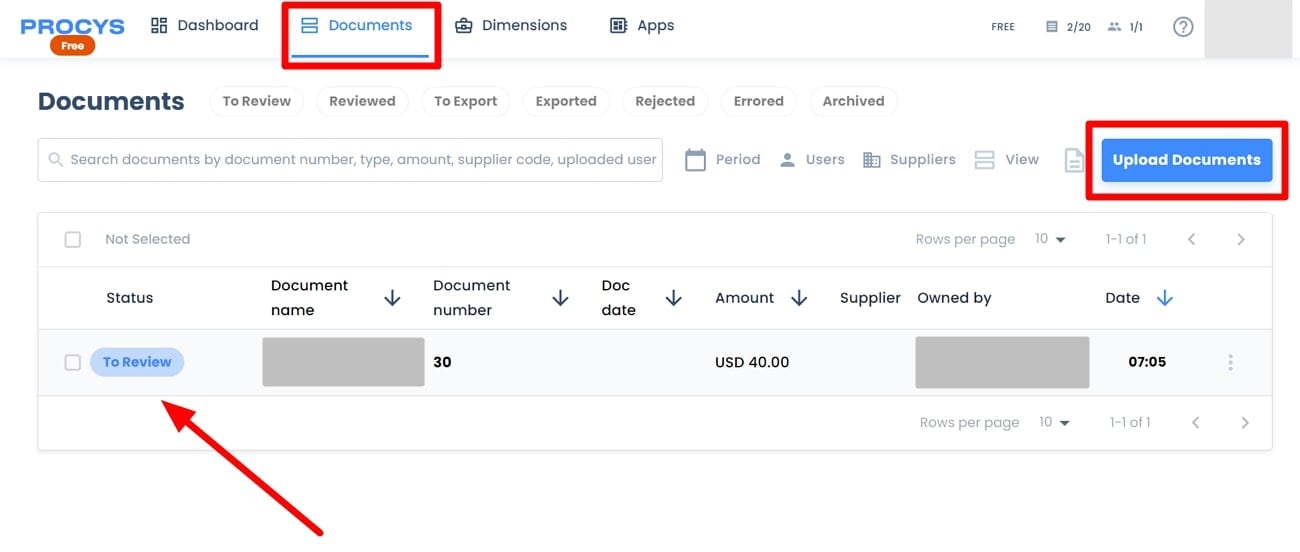
Étape 2
Après avoir accédé à la nouvelle fenêtre, examinez les données converties avant d'exporter le fichier. Ensuite, accédez au menu déroulant "A réviser" et passez à l'option "A exporter".
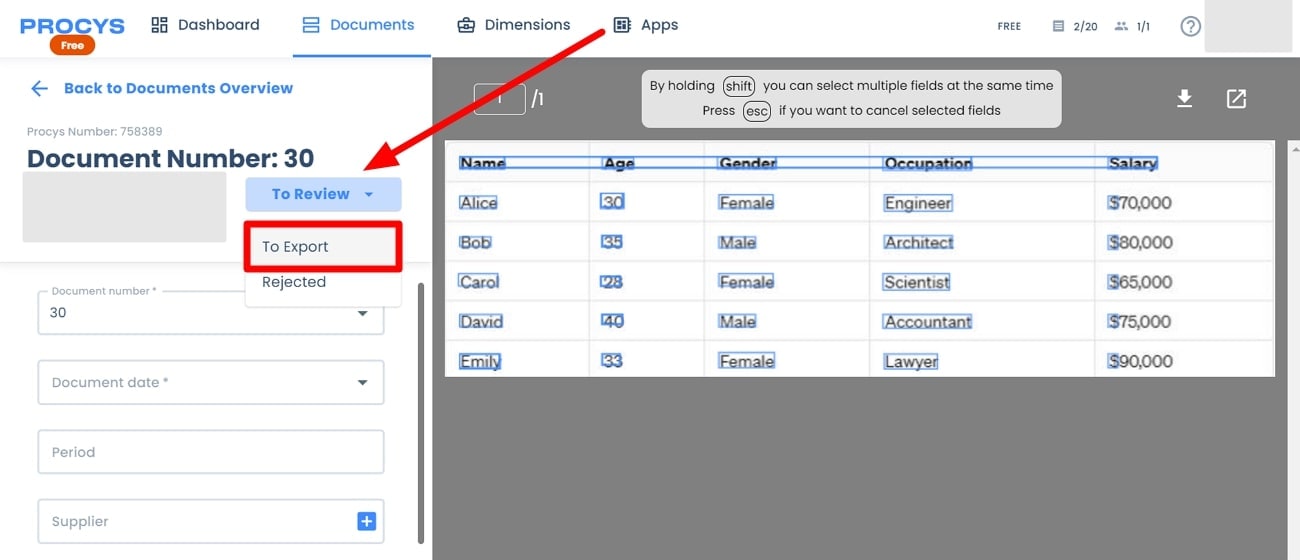
Étape 3
Maintenant, faites défiler vers le bas pour appuyer sur le menu déroulant "Exporter" et choisissez l'option "Exporter vers Excel" pour terminer cette conversion d'image en Excel par IA.
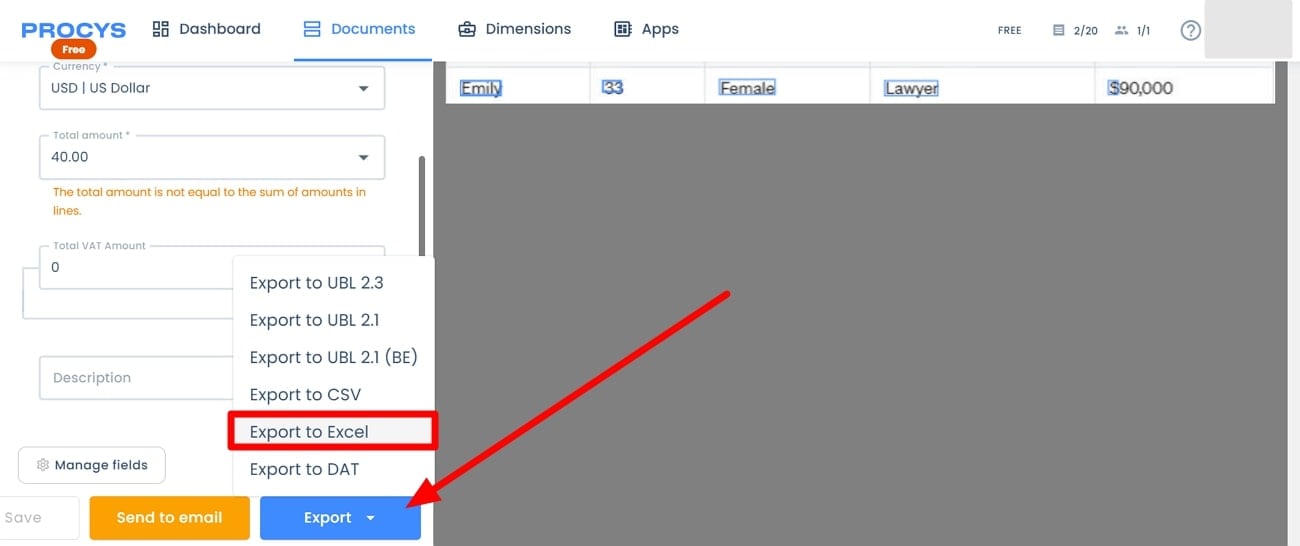
Conclusion
Tout au long de cet article, nous avons analysé les 5 meilleurs outils IA de conversion de photos en Excel pour vous aider à connaître les différentes méthodes. Toutes ces méthodes hors ligne et en ligne vous permettent d'effectuer cette conversion en quelques étapes. Cependant, PDFelement s'avère être une option parfaite avec sa méthode facile à utiliser et sécurisée de conversion de photos en Excel avec IA.
 100% sécurité garantie
100% sécurité garantie  100% sécurité garantie
100% sécurité garantie  100% sécurité garantie
100% sécurité garantie  100% sécurité garantie
100% sécurité garantie FAQ – Conversion d’images en Excel avec l’IA
1. Pourquoi convertir une image en fichier Excel ?
La conversion d’une image en Excel permet d’extraire automatiquement les données d’un tableau ou d’un reçu scanné sans les ressaisir manuellement. C’est une solution idéale pour gagner du temps et éviter les erreurs de saisie.
2. Quels formats d’image sont pris en charge ?
La plupart des outils de conversion IA acceptent les formats courants comme JPG, PNG, BMP et PDF. Certains logiciels, comme Wondershare PDFelement ou FormX.ai, prennent même en charge les photos prises depuis un smartphone.
3. Les outils de conversion d’image en Excel sont-ils gratuits ?
Certains outils proposent une version gratuite avec des limites, par exemple sur le nombre de conversions ou la taille des fichiers. Pour un usage professionnel ou fréquent, il est souvent préférable d’opter pour une version premium offrant plus de précision et de fonctionnalités.
4. L’intelligence artificielle améliore-t-elle vraiment la précision de la conversion ?
Oui. Grâce à l’IA et à la reconnaissance optique de caractères (OCR), ces outils peuvent détecter automatiquement les lignes, colonnes et chiffres d’un tableau, même si l’image est légèrement floue ou prise sous un angle.
5. Est-il sécurisé de télécharger mes images sur une plateforme en ligne ?
Les outils fiables utilisent un cryptage SSL et suppriment automatiquement vos fichiers après traitement. Il est néanmoins conseillé de vérifier la politique de confidentialité du site avant de téléverser des documents sensibles.
6. Puis-je convertir des factures ou reçus en Excel pour ma comptabilité ?
Absolument. C’est même l’une des utilisations les plus courantes ! Les outils IA comme PDFelement ou Procys peuvent extraire les montants, les taxes et les dates pour faciliter la gestion comptable.
7. Quels critères prendre en compte pour choisir le meilleur outil ?
Pensez à vérifier la précision OCR, la vitesse de conversion, le niveau de sécurité, la prise en charge du français, et la compatibilité avec Excel ou Google Sheets.




